小编上次分享的word小技巧,不知道大家学的怎么样啦~这次又带来一个小技巧教程,简易程度和上次差不多哦,对于热衷于word网络爱好者来说不是问题,跟着小编往下看吧~
【 tulaoshi.com - word教程 】
在有些情况下,我们必须得让word文档显示出页眉和页脚,这该怎么办呢?在这里我们就来看看word2003文档中显示页眉页脚的方法吧!
当我们新建一个Word2003空白文档时,页面上不会显示该文档的页眉和页脚,如图一。
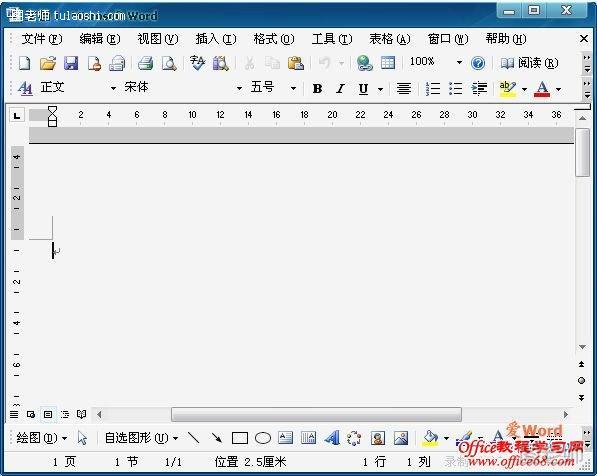
图一 使用Word缺省模板新建的空白文档
(本文来源于图老师网站,更多请访问https://www.tulaoshi.com)选择“视图”—“页眉和页脚”菜单项,将打开“页眉和页脚”工具栏,同时在文档窗口上方显示页眉线,并允许用户输入页眉内容,如图二。
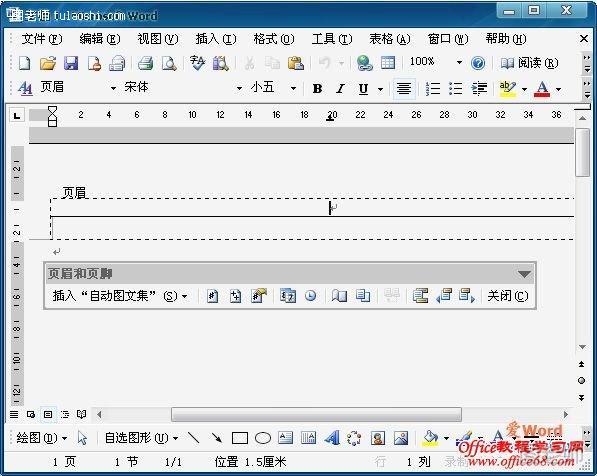
图二 显示页眉
利用“页眉和页脚”工具栏中的页眉和页脚间切换按钮( ),可以切换到页脚,如图三。
),可以切换到页脚,如图三。
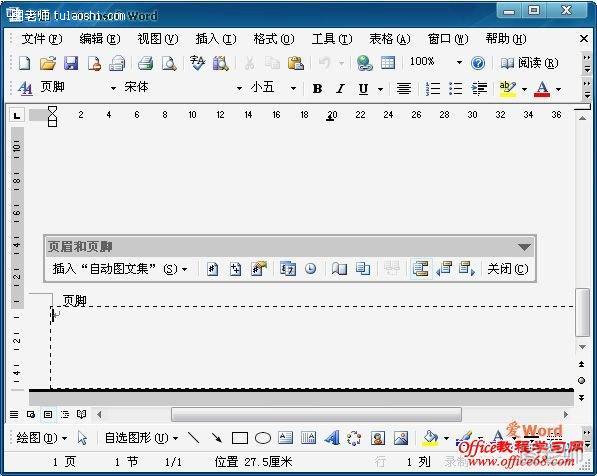
图三 显示页脚
来源:https://www.tulaoshi.com/n/20150112/129081.html
看过《word文档显示页眉页脚的方法》的人还看了以下文章 更多>>